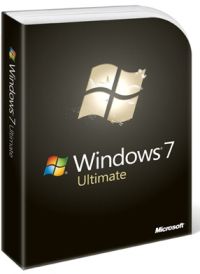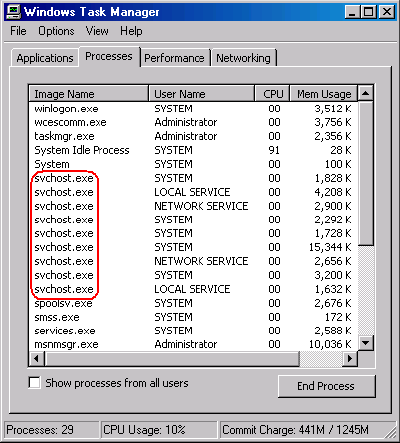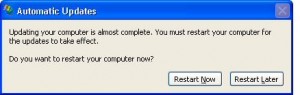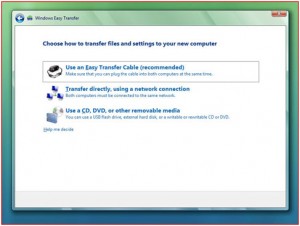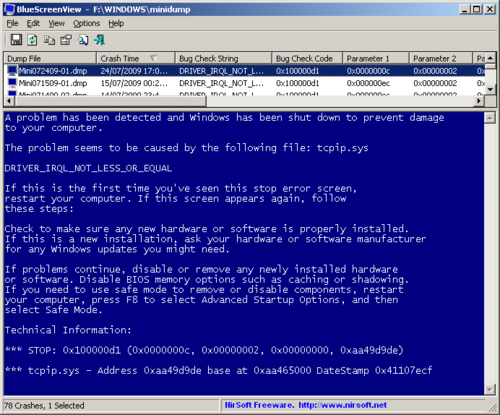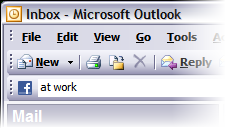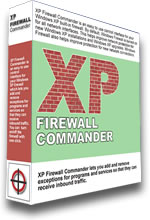C’è da stare all’erta.
Come previsto, non tutti si sono fiondati in negozio a comprare l’upgrade da Windows XP a Windows 7.
Le diffidenze questa volta non riguardano le prestazioni del nuovo sistema operativo Microsoft.
La maggior parte delle prove sul campo hanno decretato che W7 è molto meglio di Vista ma anche del vecchio e collaudato XP.
Il problema è il costo dell’upgrade. Ad esempio il sottoscritto per passare da XP Professional a Windows 7 Professional deve sborsare ben 299 euro!
In epoca di crisi economica queste motivazioni sono più che sufficienti a frenare le vendite.
Tant’è che ancora milioni di computer funzionano ancora (bene) con XP e Office 2003/XP.
La cosa è sussurrata più che annunciata ma i responsabili vendite Microsoft stanno pensando a promozioni molto invitanti, fino ad arrivare al 50% di sconto.
Bè questo cambierebbe molto il discorso e inviterebbe anche i non professionisti a fare il cambio.
Sempre con l’aiuto dei validi tool per la migrazione
- Microsoft Deployment Toolkit
- Microsoft Assessment and Planning (MAP) Toolkit 4.0
- Microsoft Application Compatibility Toolkit 5.5
Vedremo.